KingDraw教程丨超全面!KingDraw App画板的功能介绍~
KingDraw App是专业的移动端化学结构式编辑器。功能强大,而且内置丰富化学绘图元素。熟练使用KingDraw后,可以大大提高绘制化学结构式的速度和准确性。
对于很多刚接触KingDraw的化学人来说,打开画板看到这么多的功能,常常会有无从下手的感觉。今天我们就为大家详细解说一下画板上的各种功能,你会发现KingDraw真的很容易~~
KingDrawApp画板总览
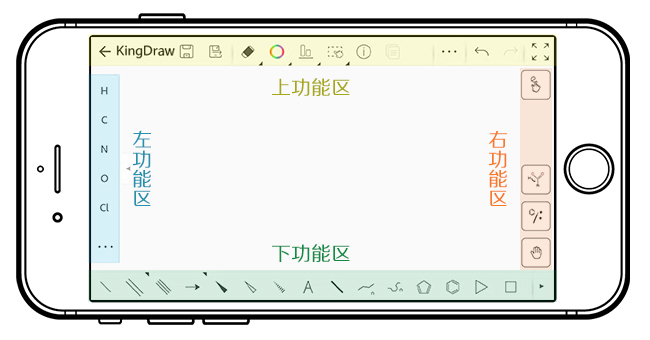
打开KingDrawApp,新建一个文件,你就会看到画板,这里有你绘制化学结构式用到的所有功能。画板分为上、下、左、右四个功能区,接下来,我们就为你详细展示各区域的功能。
上功能区——常用操作工具区
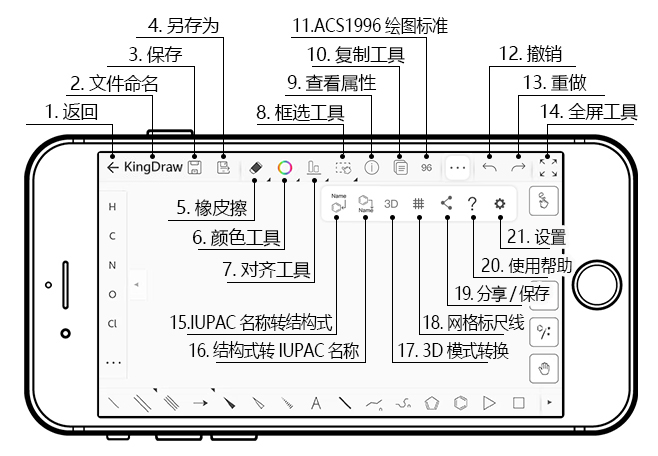
KingDraw App的上功能区集中了常用的操作工具——
1. 返回:点击返回主界面;
2. 文件命名:自定义文件名称;
3. 保存:保存当前文件;
4. 另存为:本文件储存为其他常用格式,目前版本支持.king、.cdx、.mol、.molv3000、.png格式的转换;
5. 橡皮擦:部分擦除或清空化学结构式;
6. 颜色工具:可以为化学结构式指定位置添加颜色,支持自定义颜色;
7. 对齐工具:为指定化学结构式选择对齐方式及叠放位置;
8. 框选工具:选择化学结构式的全部或部分,以便进行其他操作;
9. 查看属性:点击查看化学结构式属性;
10. 复制工具:复制指定化学结构式;
11. ACS1996绘图标准:点击可一键切换“ACS1996绘图标准”格式 ;
12. 撤销:撤销上一步操作;
13. 重做:恢复上一步撤销操作;
14. 全屏工具:点击可隐藏工具栏,全屏查看化学结构式。
点击上工具栏中的【···】,可以查看更多工具——

15. IUPAC名称转结构式:输入IUPAC名称可自动转换为相应化学结构式;
16. 结构式转IUPAC名称:输入化学结构式,可一键转换为相应的IUPAC名称;
17. 3D模式转换:点击可将当前化学结构式转换为3D模式;
18. 网格标尺线:点击可以打开网格标尺线;
19. 分享/保存按钮:可以把结构式以.png格式保存到你的相册,也可把化学结构式分享给其他人;
20. 使用帮助:点击可查看使用帮助;
21. 设置:点击可以针对单个文件进行绘图设置;
下功能区——常用结构列表
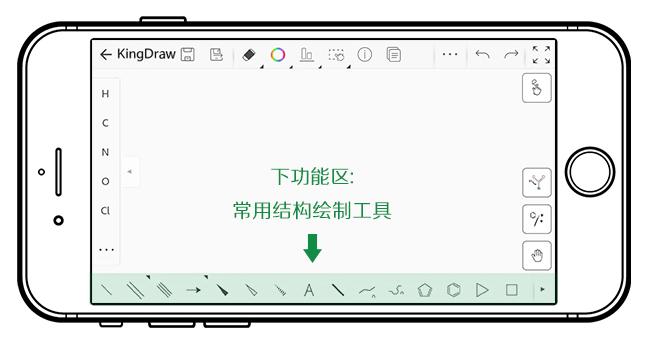
下功能区集中了一些常用的结构式绘制工具——
包括单键、双键、三键、箭头工具、实体楔键、空心楔键、虚体楔键、文本工具、粗单键、长链工具、折叠环链工具、环丙烷模板、环丁烷模板、环戊烷模板、环已烷模板、环庚烷模板、环辛烷模板、环戊二烯环模板、苯环模板、电荷工具、流程图工具、括号工具。
左功能区——常用的元素列表
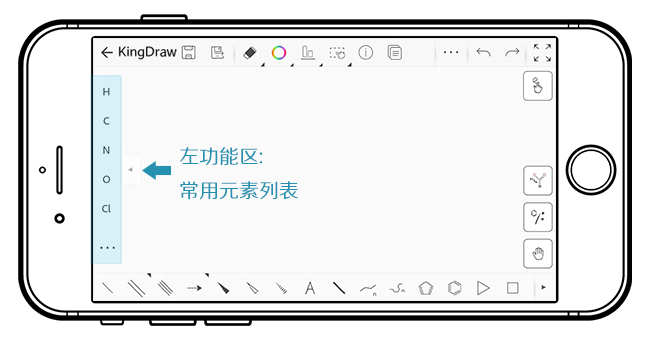
画板左侧功能区是常用元素列表,点击即可使用,并且支持自定义添加元素,大大提高了化学结构式的绘制效率。
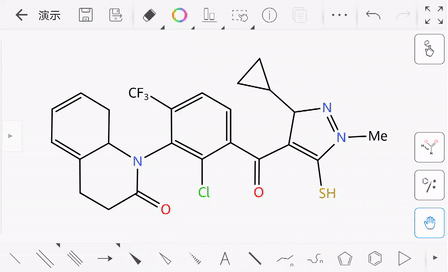
右功能区——常用工具区
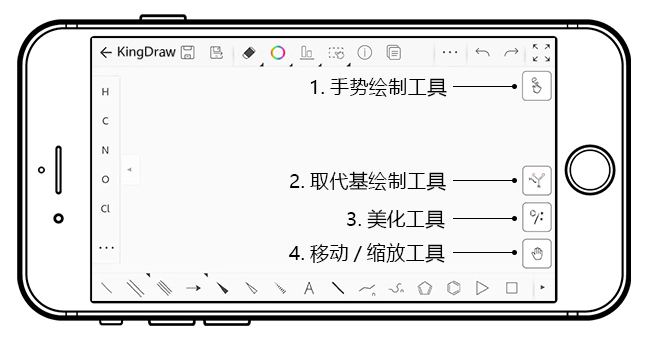
画板右侧的功能区包括——
1. 手势绘制工具:点击开启手势绘制模式,可以使用手势快速绘制结构式,大大提高结构式的绘制速度;
2. 取代基绘制工具:点击可以选择添加常用取代基,支持自定义添加;
3. 美化工具:点击自动美化化学结构式,每次点击可获得不同效果
4. 移动/缩放工具:点击可移动画板上的化学结构式,双指触屏捏合可进行缩放。
小伙伴们都学会了吗?如果还有不明白的功能,可以随时反馈给我们!您可以通过KingDraw公众号菜单中的“在线客服”联系我们,也可以加入我们官方QQ群(709524531),我们会尽快为您解惑答疑~